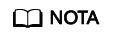Estos contenidos se han traducido de forma automática para su comodidad, pero Huawei Cloud no garantiza la exactitud de estos. Para consultar los contenidos originales, acceda a la versión en inglés.
Centro de ayuda/
ModelArts/
Resource Management/
Recursos de monitoreo/
Uso de Grafana para consultar métricas de monitoreo de AOM/
Configuración de un origen de datos de Grafana
Actualización más reciente 2025-12-12 GMT+08:00
Configuración de un origen de datos de Grafana
Antes de ver los datos de monitoreo de ModelArts en Grafana, configure el origen de datos.
Requisitos previos
- Se ha instalado Grafana.
Procedimiento
- Agregar código de acceso.
- Inicie sesión en la consola de AOM.
- En el panel de navegación de la izquierda, seleccione Configuration Management > Agent Access y haga clic en Add Access Code para generar un código de acceso.
Figura 1 Generación de un código de acceso

- Haga clic en
 para ver el código de acceso generado.
Figura 2 Consulta del código de acceso
para ver el código de acceso generado.
Figura 2 Consulta del código de acceso
- Obtener la dirección de URL del origen de datos.
La dirección de URL tiene el formato https://{Endpoint}/v1/{project_id}.
- Puede obtener la información del punto de conexión de AOM desde Regiones y puntos de conexión.
- Establezca project_id en el ID de proyecto de la región correspondiente. Puede obtener el ID del proyecto en My Credentials.
Figura 3 Mis credenciales
 Figura 4 Obtención del ID del proyecto
Figura 4 Obtención del ID del proyecto
- Agregue una fuente de datos a Grafana.
- Inicie sesión en Grafana. El nombre de usuario y la contraseña predeterminados para el primer inicio de sesión es admin. Una vez que el inicio de sesión sea exitoso, cambie la contraseña según se le solicite.
- En el panel de navegación, seleccione Configuration > Data Sources. Luego, haga clic en Add data source.
Figura 5 Configuración de Grafana

- Haga clic en Prometheus para acceder a la página de configuración.
Figura 6 Acceso a la página de configuración de Prometheus

- Configure los parámetros como se muestra en la siguiente figura.
Tabla 1 Parámetros Parámetro
Descripción
Name
Nombre personalizado
URL
Dirección de URL https://{Endpoint}/v1/{project_id} combinada en Obtener la dirección URL del origen de datos.
Basic auth
Habilitada
Skip TLS Verify
Habilitada
User
aom_access_code
Password
Código de acceso generado en Agregar un código de acceso.
- Después de la configuración, haga clic en Save & test. Si aparece el mensaje Data source is working, se configura el origen de datos.
Figura 8 Origen de datos agregado

Tema principal: Uso de Grafana para consultar métricas de monitoreo de AOM
Comentarios
¿Le pareció útil esta página?
Deje algún comentario
Muchas gracias por sus comentarios. Seguiremos trabajando para mejorar la documentación.
El sistema está ocupado. Vuelva a intentarlo más tarde.